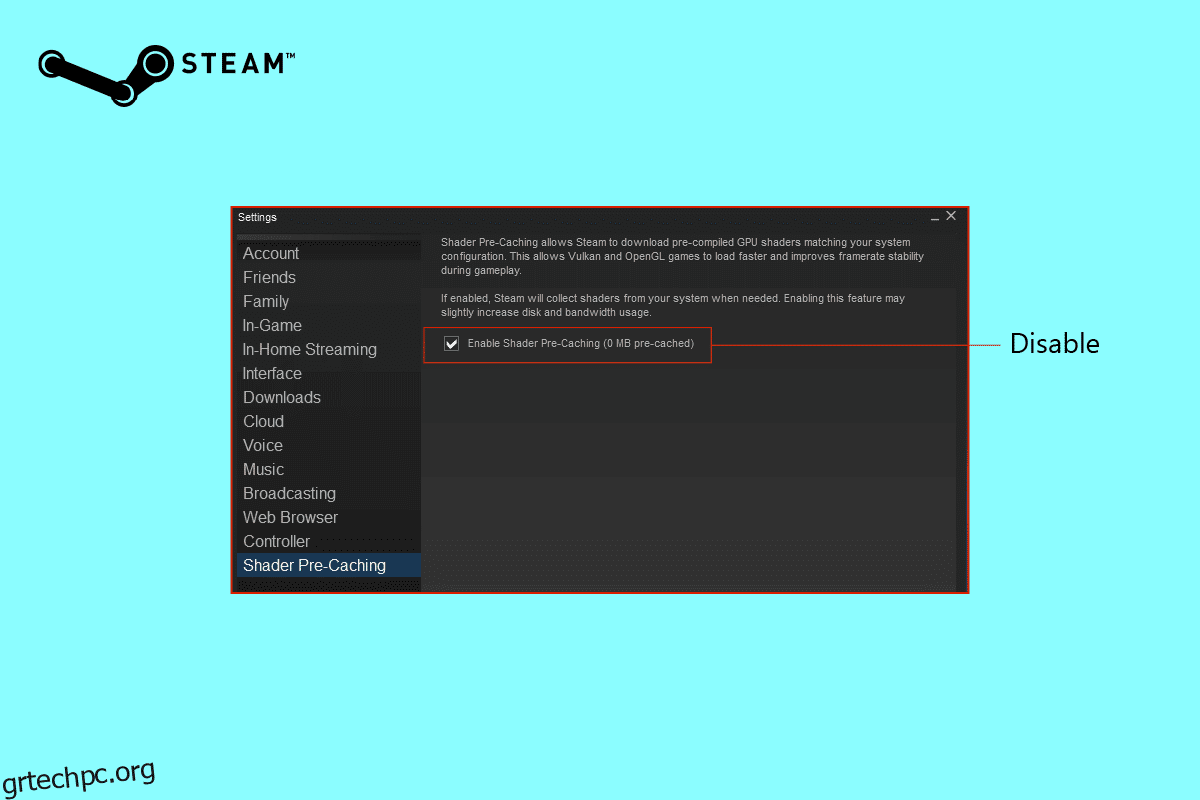Το Shader Pre-Caching είναι ένα από τα χαρακτηριστικά στο Steam που θα μπορούσατε να έχετε παρατηρήσει, αλλά έχει μια πολύ σύντομη περιγραφή και δεν είναι πάντα εύκολο να το κατανοήσετε. Το Shader Pre-Caching επιτρέπει στο Steam να κατεβάζει προ-μεταγλωττισμένα shaders GPU που είναι συμβατά με τις ρυθμίσεις του συστήματός σας, σύμφωνα με την περιγραφή της λειτουργίας. Αυτό επιταχύνει τη διαδικασία φόρτωσης για τα παιχνίδια Vulkan και OpenGL και ενισχύει τη σταθερότητα του framerate ενώ παίζετε. Όταν είναι απαραίτητο, το Steam θα τραβήξει shaders από το σύστημά σας εάν αυτή η επιλογή είναι ενεργοποιημένη. Σε αυτόν τον οδηγό, θα μάθουμε πώς να απενεργοποιήσετε το Steam shader pre caching. Θα σας δώσουμε επίσης μια σύντομη λεπτομέρεια σχετικά με την προσωρινή αποθήκευση shader στο Steam και τον τρόπο διαγραφής της προσωρινής μνήμης shader Steam.
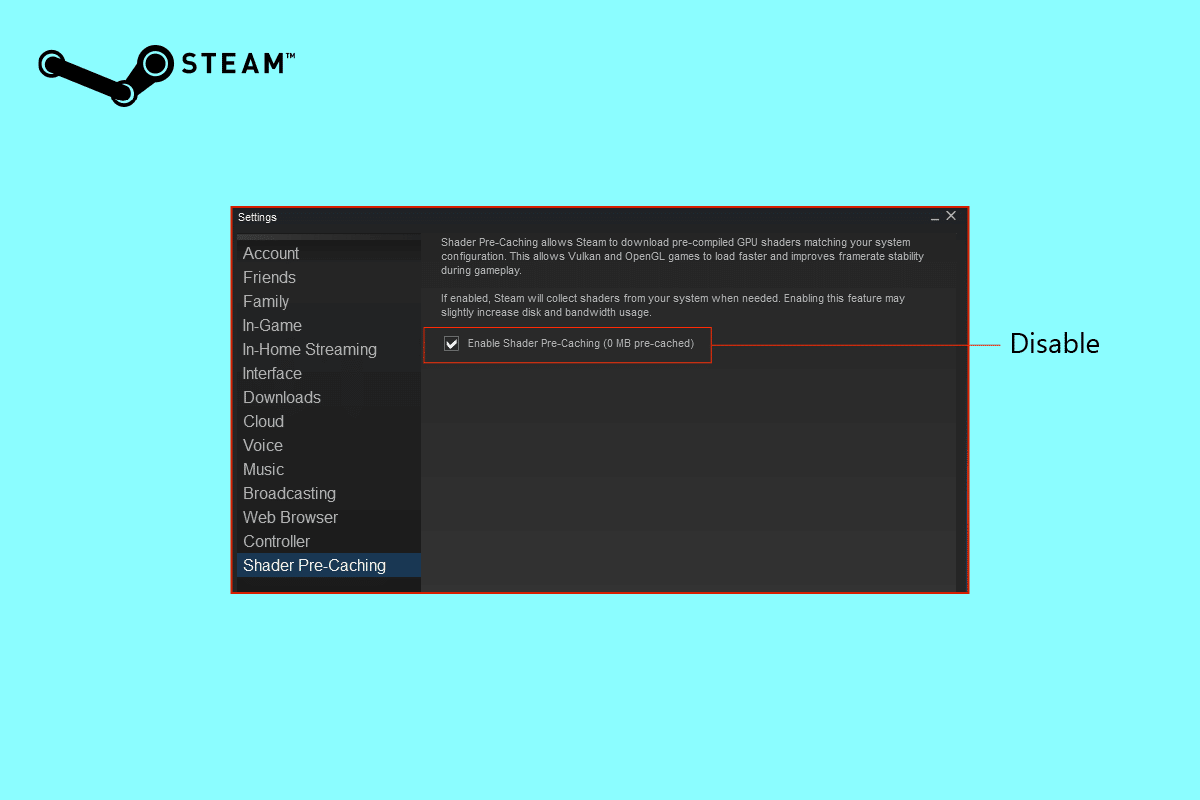
Πίνακας περιεχομένων
Πώς να απενεργοποιήσετε το Shader Pre Caching στο Steam
Η εκ των προτέρων προσωρινή αποθήκευση του Shader είναι ένα χαρακτηριστικό με ελάχιστη έως καθόλου περιγραφή και μπορεί μερικές φορές να προκαλέσει σύγχυση. Ως παίκτης, καταλαβαίνετε πόσο σημαντικό είναι ένα shader στο gameplay, αλλά εάν είστε νέος στο gaming, θα πρέπει πρώτα να καταλάβετε τι είναι η προσωρινή αποθήκευση shader πριν απενεργοποιήσετε την pre-caching με shader Steam. Συνεχίστε να διαβάζετε για να μάθετε.
Τι είναι το Shader Pre-Caching Steam;
Το Shader pre-caching είναι μια νέα λειτουργία που επιτρέπει στο χρήστη να έχει μια βελτιωμένη και ταχύτερη περίοδο λειτουργίας παιχνιδιού. Ενεργοποιείται εγγενώς και ενημερώνει τον χρήστη πόσο από τον σκληρό μας δίσκο χρησιμοποιείται ως προσωρινή μνήμη. Το Steam μπορεί να πραγματοποιήσει λήψη προκατασκευασμένων shaders, ανάλογα με την υποστήριξη του υλικού και του προγράμματος οδήγησης γραφικών. Αυτό μπορεί να μειώσει τον χρόνο φόρτωσης και τον τραυλισμό εντός του παιχνιδιού κατά την πρώιμη έναρξη παιχνιδιών που βασίζονται σε Vulkan API και υλικό που υποστηρίζεται OpenGL.
Υπάρχει επίσης ένα μειονέκτημα σε αυτό, καθώς η εκ των προτέρων προσωρινή αποθήκευση του shader μπορεί να καταναλώσει χώρο αποθήκευσης, γεγονός που μπορεί να οδηγήσει σε προβλήματα αποθήκευσης που δεν θέλουμε. Προκειμένου να επιτευχθούν οι απαιτήσεις χώρου, ας μάθουμε πώς να απενεργοποιούμε το Steam Shader pre caching.
Πώς να απενεργοποιήσετε το Shader Pre Caching
Η απενεργοποίηση του shader pre-caching στο Steam μπορεί να είναι πολύ χρήσιμη όταν έχετε περιορισμένο όριο δεδομένων ή αντιμετωπίζετε προβλήματα αποθήκευσης. Όπως αναφέρθηκε προηγουμένως, η προσωρινή αποθήκευση του shader είναι εγγενώς ενεργοποιημένη και πρέπει να την απενεργοποιήσετε χειροκίνητα. Έχουμε παραθέσει τα βήματα που θα σας βοηθήσουν να απενεργοποιήσετε την προσωρινή αποθήκευση του shader. Ρίξτε μια ματιά σε αυτό.
1. Αρχικά, ανοίξτε Ατμός εφαρμογή.
2. Κάντε κλικ στο Steam από την αριστερή γωνία.
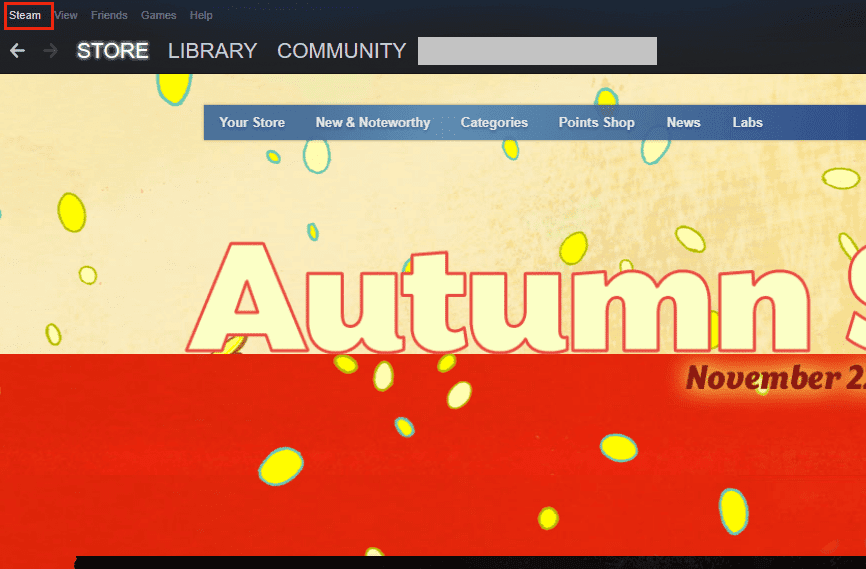
3. Επιλέξτε Ρυθμίσεις στο αναπτυσσόμενο μενού.
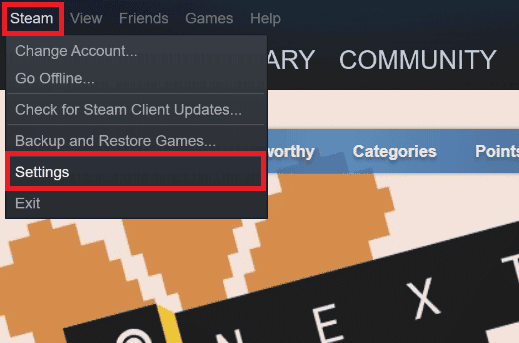
4. Στη σελίδα Ρυθμίσεις, επιλέξτε Shader Pre-Caching και στη δεξιά πλευρά καταργήστε την επιλογή Enable Shader Pre-Caching.
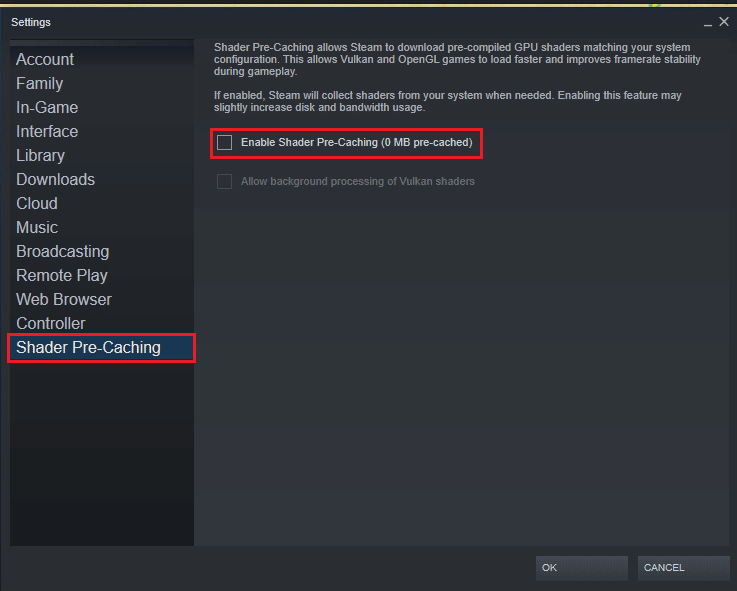
5. Κάντε κλικ στο OK για να επιβεβαιώσετε την απενεργοποίηση.
Είναι ασφαλές να διαγράψετε την προσωρινή μνήμη του Steam Shader;
Ναι, είναι απολύτως ασφαλές να διαγράψετε την προσωρινή μνήμη shader Steam. Εάν πιστεύετε ότι το αρχείο σας είναι πολύ μεγάλο ή μπορεί να είναι κατεστραμμένο, ο συγκεκριμένος φάκελος μπορεί να διαγραφεί οριστικά μόλις ολοκληρωθεί, αλλά η κρυφή μνήμη shader θα αναγεννηθεί και θα γεμίσει ξανά. Συνεχίστε να διαβάζετε για να μάθετε πώς να διαγράψετε την προσωρινή μνήμη shader Steam.
Πώς να διαγράψετε την προσωρινή μνήμη του Steam Shader
Τώρα που ξέρετε πώς να απενεργοποιήσετε την εκ των προτέρων προσωρινή αποθήκευση του shader Steam, ίσως θελήσετε να ακολουθήσετε τα κατάλληλα βήματα για να διαγράψετε την προσωρινή μνήμη shader Steam. Εάν βρίσκετε τρόπους για να διαγράψετε το shader pre caching στην εφαρμογή Steam, τότε πρέπει να βγείτε από την εφαρμογή. Για να διαγράψετε την προσωρινή μνήμη shader Steam, το μόνο που χρειάζεται να κάνετε είναι να ακολουθήσετε τα βήματα που δίνονται.
Επιλογή I: Από τη Διαχείριση αρχείων
1. Ανοίξτε τη μονάδα δίσκου όπου είναι εγκατεστημένη η εφαρμογή Steam.
2. Επιλέξτε και πραγματοποιήστε κύλιση στον φάκελο Steam για εφαρμογές steam.
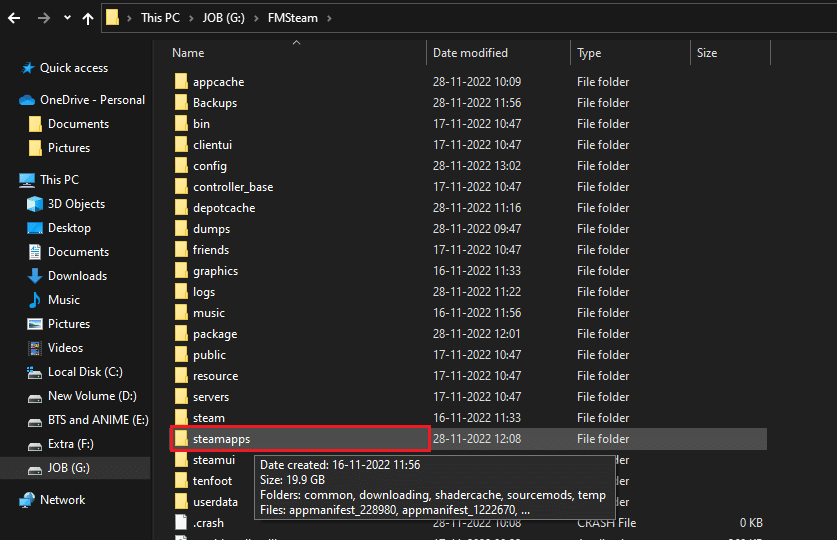
3. Κάντε δεξί κλικ στο shadercache και επιλέξτε Διαγραφή.
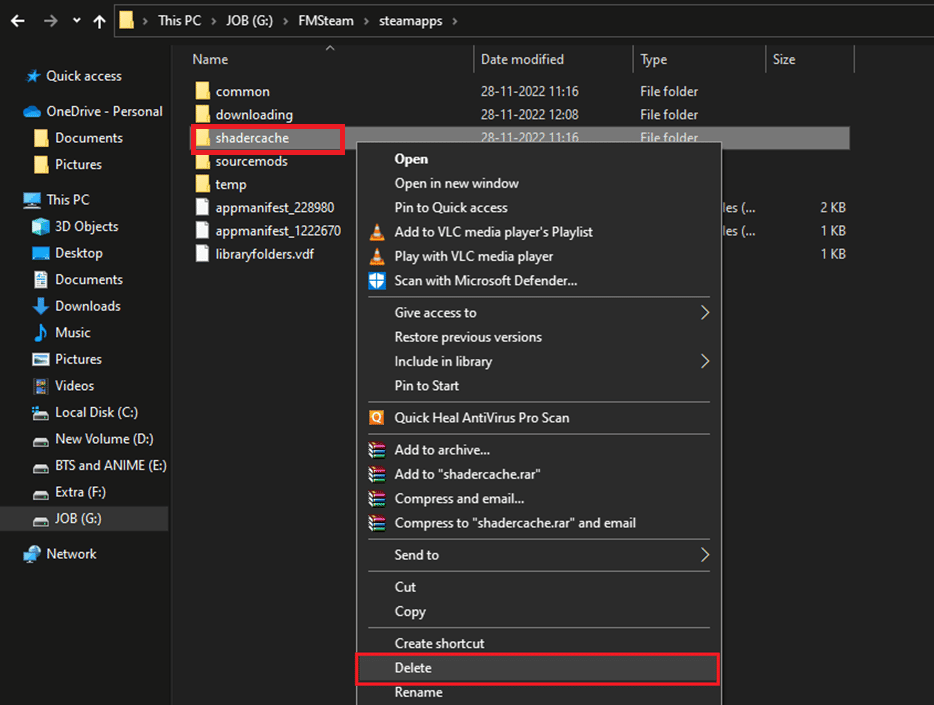
Μπορείτε να το χρησιμοποιήσετε για να εντοπίσετε και να διαγράψετε την προσωρινή μνήμη shader Steam στον υπολογιστή σας. Αλλά αυτός δεν είναι ο μόνος τρόπος εκκαθάρισης της προσωρινής μνήμης shader.
Επιλογή II: Χρήση Εκκαθάρισης δίσκου
Σας φέραμε έναν άλλο οδηγό για την εκκαθάριση της προσωρινής μνήμης shader.
1. Για να ξεκινήσετε, πληκτρολογήστε Disk Cleanup στο πλαίσιο αναζήτησης των Windows και κάντε κλικ στο open.
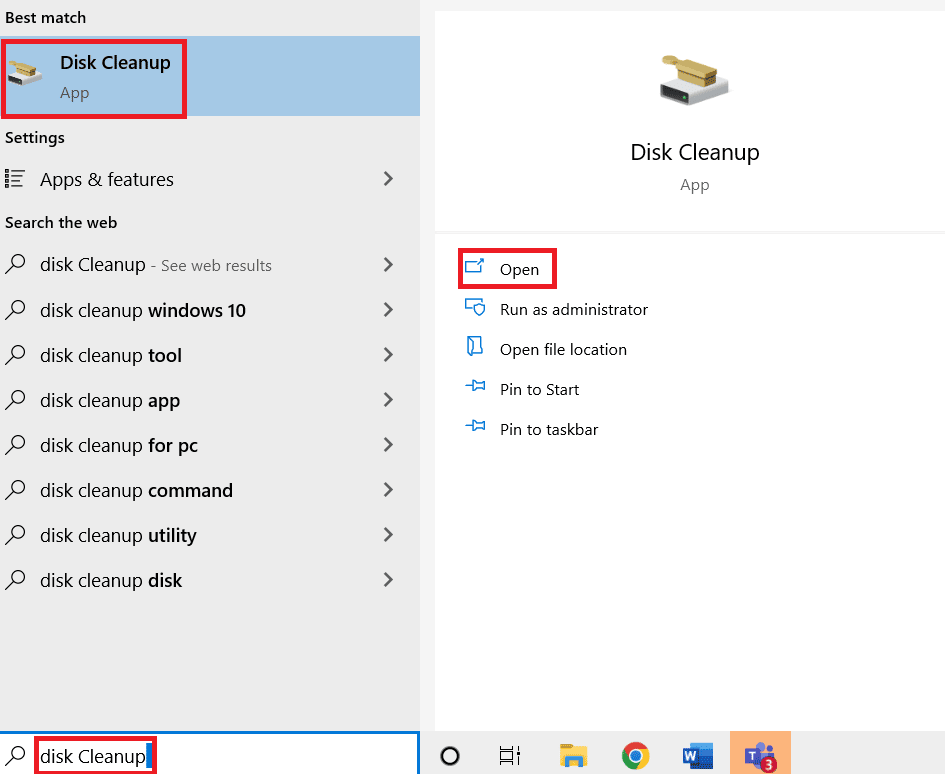
2. Επιλέξτε τη μονάδα δίσκου που θέλετε να καθαρίσετε.
3. Κάντε κλικ στο OK για να συνεχίσετε.
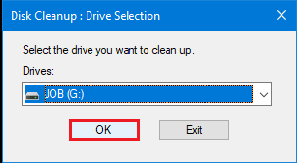
4. Επιλέξτε DirectX Shader Cache.
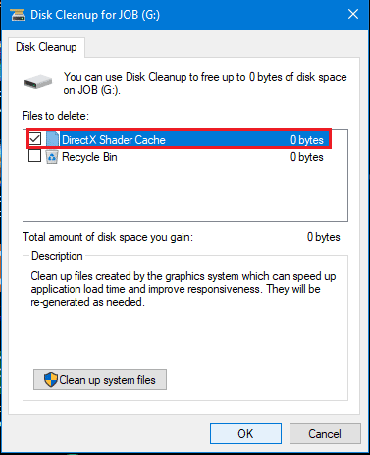
5. Τέλος, κάντε κλικ στο OK για να διαγράψετε την κρυφή μνήμη shader.
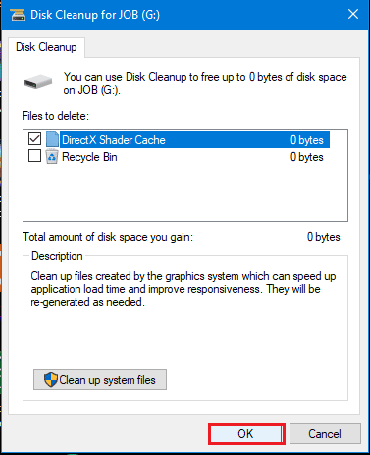
Πρέπει να επιτρέψω την επεξεργασία παρασκηνίου των Vulkan Shaders;
Σε αυτό το άρθρο, συζητήσαμε πώς να απενεργοποιήσετε την εκ των προτέρων προσωρινή αποθήκευση του shader Steam και κατά την απενεργοποίησή του, είχαμε μια άλλη επιλογή να επιλέξετε Να επιτρέπεται η επεξεργασία παρασκηνίου των Vulkan shaders. Πρέπει όμως να επιτρέψουμε την επεξεργασία παρασκηνίου των Vulkan Shaders;
Όταν τα shaders Vulkan είναι απενεργοποιημένα, τα shaders μεταγλωττίζονται κατά το χρόνο εκτέλεσης, χρησιμοποιώντας όλη την ισχύ του υπολογιστή για να γίνει το συντομότερο δυνατό. Αυτό μπορεί να πάρει αρκετό χρόνο και ο υπολογιστής σας θα είναι εξαιρετικά ζεστός κατά τη διάρκεια της διαδικασίας και δεν το θέλουμε. Επομένως, ναι, θα πρέπει να επιτρέψουμε την επεξεργασία των Vulkan Shaders στο παρασκήνιο.
Όταν το επιτρέπετε, το Steam τα συγκεντρώνει όλα λίγο πιο αργά και πιο απαλά τη στιγμή που ξεκινά το Steam. Μπορείτε πάντα να το απενεργοποιήσετε εάν δεν σας αρέσει να περιμένετε σε shaders. Εάν το Steam σας είναι αργό, τότε μπορείτε να διαβάσετε το άρθρο μας για το Fix Steam is Slow στα Windows 10.
Συχνές Ερωτήσεις (Συχνές Ερωτήσεις)
Q1. Μπορείς να παρακάμψεις τα Vulkan shaders;
Απ. Ναι, έχετε πάντα την επιλογή να παρακάμψετε τα Vulkan shaders, αλλά η παράλειψη της διαδικασίας μπορεί να οδηγήσει σε πτώση καρέ κατά τη διάρκεια του παιχνιδιού.
Ε2. Τα shaders βελτιώνουν την απόδοση;
Απ. Ναι, τα shader βελτιώνουν την απόδοση καθώς η χρήση ενός shader σάς επιτρέπει να εκμεταλλευτείτε την επεξεργαστική ισχύ της κάρτας γραφικών και της μονάδας επεξεργαστή αντί να βασίζεστε αποκλειστικά στην CPU.
Ε3. Τα shaders υστερούν;
Απ. Είναι δυνατό για ένα shader να καθυστερήσει εάν ο χρήστης δεν διαθέτει υπολογιστή υψηλής ποιότητας ή όταν τα mods, οι shaders, τα πακέτα παιχνιδιών και άλλα είναι όλα ταυτόχρονα ενεργοποιημένα. Αυτό μπορεί να είναι πολύ απογοητευτικό κατά τη διάρκεια του παιχνιδιού.
***
Εδώ είναι τα βήματα για την απενεργοποίηση της προσωρινής αποθήκευσης Steam shader. Ελπίζουμε ότι αυτό το άρθρο ήταν αρκετά χρήσιμο για να μάθετε περισσότερα σχετικά με την προσωρινή αποθήκευση shader Steam και να μπορέσετε να εφαρμόσετε τα συγκεκριμένα βήματα. Μην διστάσετε να προσθέσετε τις προτάσεις σας, καθώς μας αρέσει να ακούμε περισσότερα από εσάς. Μη διστάσετε να ρωτήσετε τις αμφιβολίες σας στην παρακάτω ενότητα σχολίων.